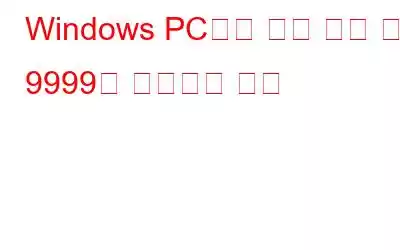Windowsмҡ© мөңкі мқҳ мӮ¬мҡҙл“ң нҺём§‘ н”„лЎңк·ёлһЁ мӨ‘ н•ҳлӮҳлҠ” Audacityмһ…лӢҲлӢӨ. к·ёлҹјм—җлҸ„ л¶Ҳкө¬н•ҳкі мҳӨлҘҳ мҪ”л“ң 9999лЎң мқён•ҙ нҠ№м • мӮ¬мҡ©мһҗлҠ” AudacityлҘј мӮ¬мҡ©н•ҳм—¬ мҳӨл””мҳӨлҘј мәЎмІҳн• мҲҳ м—ҶмҠөлӢҲлӢӨ. мқјл¶Җ мӮ¬мҡ©мһҗлҠ” Audacityм—җм„ң л…№мқҢ л§ҲмқҙнҒ¬лҘј мӮ¬мҡ©н•ҳл Өкі мӢңлҸ„н•ҳлҠ” лҸҷм•Ҳ мҳӨлҘҳ мҪ”л“ң 9999лҘј кІҪн—ҳн•©лӢҲлӢӨ. вҖңл…№нҷ” мһҘм№ҳлҘј м—¬лҠ” лҸҷм•Ҳ мҳӨлҘҳк°Җ л°ңмғқн–ҲмҠөлӢҲлӢӨ.вҖқлқјлҠ” мҳӨлҘҳ л©”мӢңм§Җк°Җ лӮҳнғҖлӮ©лӢҲлӢӨ. мҳӨлҘҳ мҪ”л“ң: -9999вҖқк°Җ нҷ”л©ҙм—җ лӮҳнғҖлӮ©лӢҲлӢӨ.
лҳҗн•ң мқҪм–ҙ ліҙм„ёмҡ”: л…№нҷ”лҗң 비디мҳӨмқҳ мқҢм§Ҳмқ„ н–ҘмғҒмӢңнӮӨлҠ” л°©лІ•
Windows PCм—җм„ң Audacity мҳӨлҘҳ мҪ”л“ң 9999лҘј мҲҳм •н•ҳлҠ” 3к°Җм§Җ л°©лІ•
1. л…№мқҢ мҳӨл””мҳӨ л¬ём ң н•ҙкІ°мӮ¬ нҷңм„ұнҷ”
мҳӨлҘҳ лІҲнҳё 9999к°Җ л…№мқҢ л¬ём ңлқјлҠ” м җмқ„ кі л Өн•ҳл©ҙ л…№мқҢ мҳӨл””мҳӨ л¬ём ң н•ҙкІ°мӮ¬лҘј мӮ¬мҡ©н•ҳлҠ” кІғмқҙ нғҖлӢ№н•ҙ ліҙмһ…лӢҲлӢӨ. н•ҙлӢ№ л¬ём ң н•ҙкІ°мӮ¬лҘј мӢӨн–үн•ҙлҸ„ мҳӨлҘҳ мҪ”л“ң 9999к°Җ мҲҳм •лҗңлӢӨлҠ” кІғмқҙ кҙ‘лІ”мң„н•ҳкІҢ мһ…мҰқлҗҳм§ҖлҠ” м•Ҡм•ҳм§Җл§Ң м—¬лҹ¬ к°Җм§Җ л…№мқҢ кҙҖл Ё Windows л¬ём ңлҘј н•ҙкІ°н• мҲҳ мһҲмңјлҜҖлЎң мӢңлҸ„н•ҙ ліј к°Җм№ҳк°Җ мһҲмҠөлӢҲлӢӨ. Windows м ңм–ҙнҢҗмқҳ мҳӨл””мҳӨ л…№мқҢ л¬ём ң н•ҙкІ°мӮ¬лҠ” лӢӨмқҢкіј к°ҷмқҙ мӢңмһ‘н• мҲҳ мһҲмҠөлӢҲлӢӨ.
1лӢЁкі„: Windows лЎңкі + R нӮӨлҘј лҲҢлҹ¬ мӢӨн–ү мғҒмһҗлҘј мӢңмһ‘н•©лӢҲлӢӨ.
2лӢЁкі„: мӢӨн–ү лӘ…л № н…ҚмҠӨнҠё мғҒмһҗм—җ 'м ңм–ҙнҢҗ'мқ„ мһ…л Ҙн•ҳкі нҷ•мқёмқ„ нҒҙлҰӯн•©лӢҲлӢӨ.
3лӢЁкі„: ліҙкё° кё°мӨҖм—җм„ң нҒ° м•„мқҙмҪҳмқ„ м„ нғқн•©лӢҲлӢӨ. л©”лүҙлҘј нҒҙлҰӯн•ҳл©ҙ лӘЁл“ м ңм–ҙнҢҗ н•ӯлӘ©мқ„ ліј мҲҳ мһҲмҠөлӢҲлӢӨ.
4лӢЁкі„: л¬ём ң н•ҙкІ° м• н”ҢлҰҝмқ„ мӢӨн–үн•ҳл Өл©ҙ н•ҙлӢ№ м• н”ҢлҰҝмқ„ м„ нғқн•ҳмӢӯмӢңмҳӨ.
5лӢЁкі„: л¬ём ң н•ҙкІ° лҸ„кө¬мқҳ м „мІҙ лӘ©лЎқмқ„ ліҙл Өл©ҙ лӘЁл‘җ ліҙкё°лҘј нҒҙлҰӯн•ҳм„ёмҡ”.
6лӢЁкі„: л…№мқҢ мҳӨл””мҳӨлҘј м—ҙл Өл©ҙ л¬ём ң н•ҙкІ°мӮ¬м—җм„ң мҳӨл””мҳӨ л…№мқҢмқ„ м„ нғқн•ҳм„ёмҡ”.
7лӢЁкі„: мҳӨл””мҳӨ л…№мқҢ л¬ём ң н•ҙкІ°мқ„ мӢңмһ‘н•ҳл Өл©ҙ лӢӨмқҢмқ„ м„ нғқн•ҳм„ёмҡ”.
8лӢЁкі„: л¬ём ң н•ҙкІ° н”„лЎңм„ёмҠӨлҘј мҷ„лЈҢн•ҳл Өл©ҙ нҷ”л©ҙмқҳ м§ҖмӢңлҘј л”°лҘҙм„ёмҡ”.
9лӢЁкі„: м»ҙн“Ён„°лҘј лӢӨмӢң мӢңмһ‘н•ҳм—¬ л¬ём ңк°Җ н•ҙкІ°лҗҳм—ҲлҠ”м§Җ нҷ•мқён•ҳм„ёмҡ”.
лҳҗн•ң мқҪм–ҙ ліҙм„ёмҡ”: Windows 10м—җм„ң нҷ”л©ҙмқ„ л…№нҷ”н• л•Ң мӮ¬мҡҙл“ң л¬ём ңлҘј н•ҙкІ°н•ҳлҠ” л°©лІ•мқҖ л¬ҙм—Үмһ…лӢҲк№Ң?
2. Audacityмқҳ л§ҲмқҙнҒ¬ м•Ўм„ёмҠӨ н—Ҳмҡ©
Audacityм—җ лҢҖн•ң л§ҲмқҙнҒ¬ м•Ўм„ёмҠӨлҘј кұ°л¶Җн•ҳл©ҙ мҳӨлҘҳ 9999к°Җ л°ңмғқн•ҳлҠ” кІҪмҡ°к°Җ л§ҺмҠөлӢҲлӢӨ. л¬ём ң 9999лҘј н•ҙкІ°н•ҳлҠ” к°ҖмһҘ мһҳ м•Ңл Ө진 л°©лІ• мӨ‘ н•ҳлӮҳлҠ” Windows м•ұм—җ л§ҲмқҙнҒ¬ м•Ўм„ёмҠӨлҘј м ңкіөн•ҳлҠ” кІғмһ…лӢҲлӢӨ. Windows PCм—җм„ңлҠ” лӢӨмқҢ лӢЁкі„м—җ л”°лқј м•ұмқҙ л§ҲмқҙнҒ¬лҘј мӮ¬мҡ©н•ҳлҸ„лЎқ м„Өм •н• мҲҳ мһҲмҠөлӢҲлӢӨ.
1лӢЁкі„: Windows + IлҘј лҲҢлҹ¬ Windows м„Өм • м•ұмқ„ м—ҪлӢҲлӢӨ.
2лӢЁкі„: к°ңмқём •ліҙ ліҙнҳёлҘј м„ нғқн•©лӢҲлӢӨ.
3лӢЁкі„: н•ҙлӢ№ м•ұ к¶Ңн•ң м„Өм •м—җ м•Ўм„ёмҠӨн•ҳл Өл©ҙ лӢӨмқҢмқ„ м„ нғқн•ҳм„ёмҡ”. ct л§ҲмқҙнҒ¬.
4лӢЁкі„: л§ҲмқҙнҒ¬ м•Ўм„ёмҠӨ мҳөм…ҳмқҙ кәјм ё мһҲмңјл©ҙ нҷңм„ұнҷ”н•ҳм„ёмҡ”.
5лӢЁкі„: к·ёлҹ° лӢӨмқҢ н•ҙлӢ№ м„Өм • м•„лһҳ м•ұ лӘ©лЎқм—җм„ң Audacity мҳҶм—җ мһҲлҠ” нҶ кёҖ лІ„нҠјмқ„ м„ нғқн•ҳм—¬ л§ҲмқҙнҒ¬м—җ лҢҖн•ң м•Ўм„ёмҠӨ к¶Ңн•ңмқ„ м ңкіөн•ҳм„ёмҡ”.
лҳҗн•ң мқҪм–ҙ ліҙм„ёмҡ”: м•„лӢҲмҡ” Windows 11м—җм„ң мҶҢлҰ¬к°Җ лӮҳлӮҳмҡ”? л¬ём ңлҘј н•ҙкІ°н•ҳлҠ” 6к°Җм§Җ л°©лІ•мқҙ мһҲмҠөлӢҲлӢӨ!
3. л§ҲмқҙнҒ¬ л“ңлқјмқҙлІ„лҘј м—…лҚ°мқҙнҠён•ҳмӢӯмӢңмҳӨ.
мҳӨлҘҳ 9999лҠ” мҶҗмғҒлҗң л§ҲмқҙнҒ¬ л“ңлқјмқҙлІ„лЎң мқён•ҙ л°ңмғқн• мҲҳлҸ„ мһҲмҠөлӢҲлӢӨ. л§ҲмқҙнҒ¬мҡ© л“ңлқјмқҙлІ„лҘј лӢӨмӢң м„Өм№ҳн•ҳл©ҙ н•ҙлӢ№ мһ мһ¬м Ғмқё л¬ём ңк°Җ н•ҙкІ°лҗ©лӢҲлӢӨ. мқҙ кІҪмҡ° нғҖмӮ¬ л“ңлқјмқҙлІ„ м—…лҚ°мқҙнҠё н”„лЎңк·ёлһЁмқ„ нҶөн•ҙ л“ңлқјмқҙлІ„ м—…лҚ°мқҙнҠёлҘј нҷ•мқён•ҳлҠ” кІғмқҙ мўӢмҠөлӢҲлӢӨ. лӘЁл“ л“ңлқјмқҙлІ„ мҡ”кө¬ мӮ¬н•ӯм—җ л§һкІҢ Advanced Driver UpdaterлҘј мӮ¬мҡ©н•ҳлҠ” кІғмқҙ мўӢмҠөлӢҲлӢӨ. мқҙ нҷҳмғҒм Ғмқё мқ‘мҡ© н”„лЎңк·ёлһЁмқҳ лҸ„мӣҖмңјлЎң м»ҙн“Ён„°лҘј 분м„қн•ҳкі , мҳӨлһҳлҗҳм—Ҳкұ°лӮҳ мҶҗмғҒлҗң л“ңлқјмқҙлІ„лҘј м—…лҚ°мқҙнҠён•ҳкі , м—ҶлҠ” л“ңлқјмқҙлІ„лҘј лҢҖмІҙн• мҲҳ мһҲмҠөлӢҲлӢӨ. лӢӨмқҢмқҖ мқҙ мҶҢн”„нҠёмӣЁм–ҙлҘј мӮ¬мҡ©н•ҳлҠ” лӢЁкі„мһ…лӢҲлӢӨ.
1лӢЁкі„: кі кёү л“ңлқјмқҙлІ„ м—…лҚ°мқҙнҠё н”„лЎңк·ёлһЁмқ„ м„Өм№ҳн•©лӢҲлӢӨ.
2лӢЁкі„: мӢӨн–ү н”„лЎңк·ёлһЁмқ„ м„ нғқн•ҳкі м§ҖкёҲ кІҖмғү мӢңмһ‘ мҳөм…ҳмқ„ нҒҙлҰӯн•ҳм„ёмҡ”.
3лӢЁкі„: мқҙм ң кІҖмғүмқҙ мӢңмһ‘лҗҳл©° PCмқҳ л“ңлқјмқҙлІ„ мҲҳм—җ л”°лқј мҷ„лЈҢн•ҳлҠ” лҚ° мӢңк°„мқҙ мўҖ кұёлҰҙ мҲҳ мһҲмҠөлӢҲлӢӨ.
4лӢЁкі„: мқҙм ң нҷ”л©ҙм—җ мҳӨлһҳлҗң л“ңлқјмқҙлІ„ лӘ©лЎқмқҙ н‘ңмӢңлҗ©лӢҲлӢӨ. н•„мҡ”н•ң мҳӨл””мҳӨ л“ңлқјмқҙлІ„ лӘ©лЎқмқ„ кІҖмғүн•ҳм„ёмҡ”.
5лӢЁкі„: л„ӨнҠёмӣҢнҒ¬ мһҘм№ҳм—җ лҢҖн•ң мөңмӢ л“ңлқјмқҙлІ„лҘј лӢӨмҡҙлЎңл“ңн•ҳм—¬ м„Өм№ҳн•ҳл Өл©ҙ л„ӨнҠёмӣҢнҒ¬ м–ҙлҢ‘н„° мҳҶм—җ мһҲлҠ” м—…лҚ°мқҙнҠё л§ҒнҒ¬лҘј нҒҙлҰӯн•ҳм„ёмҡ”.
6лӢЁкі„: PCлҘј мһ¬л¶ҖнҢ…н•ҳм„ёмҡ”.
Windows PCм—җм„ң Audacity мҳӨлҘҳ мҪ”л“ң 9999лҘј мҲҳм •н•ҳлҠ” л°©лІ•м—җ лҢҖн•ң л§Ҳм§Җл§ү л§җм”ҖмқҖ л¬ҙм—Үмһ…лӢҲк№Ң?
мҳӨлҘҳ 9999лҘј м„ұкіөм ҒмңјлЎң мҲҳм •н•ң Audacity мӮ¬мҡ©мһҗлҠ” мқјл°ҳм ҒмңјлЎң лӢӨмқҢкіј к°ҷмқҙ мҰқм–ён–ҲмҠөлӢҲлӢӨ. мһ мһ¬м Ғмқё мҶ”лЈЁм…ҳмқҳ нҡЁмңЁм„ұ. л”°лқјм„ң мқҙлҹ¬н•ң мҲҳм • мӮ¬н•ӯ мӨ‘ н•ҳлӮҳлҘј мӮ¬мҡ©н•ҳл©ҙ Windows м»ҙн“Ён„°м—җм„ң Audacityмқҳ л…№мқҢмқҙ м ңлҢҖлЎң мһ‘лҸҷн• мҲҳ мһҲмҠөлӢҲлӢӨ. к·ёлҹ° лӢӨмқҢ н•ҙлӢ№ мӮ¬мҡҙл“ң нҺём§‘ мҶҢн”„нҠёмӣЁм–ҙлҘј мӮ¬мҡ©н•ҳм—¬ л§ҲмқҢк»Ҹ мҳӨл””мҳӨлҘј л…№мқҢн• мҲҳ мһҲмҠөлӢҲлӢӨ.
м§Ҳл¬ёмқҙлӮҳ к¶ҢмһҘ мӮ¬н•ӯмқҙ мһҲмңјл©ҙ м•„лһҳ лҢ“кёҖлЎң м•Ңл ӨмЈјмӢңкё° л°”лһҚлӢҲлӢӨ. мҡ°лҰ¬лҠ” к·Җн•ҳм—җкІҢ н•ҙкІ°мұ…мқ„ м ңкіөн•ҙ л“ңлҰ¬кІҢ лҗҳм–ҙ кё°мҒҳкІҢ мғқк°Ғн•©лӢҲлӢӨ. мҡ°лҰ¬лҠ” мқјл°ҳм Ғмқё кё°мҲ кҙҖл Ё л¬ём ңм—җ лҢҖн•ң мЎ°м–ё, мҡ”л № л°Ҹ мҶ”лЈЁм…ҳмқ„ мһҗмЈј кІҢмӢңн•©лӢҲлӢӨ. Facebook, Twitter, YouTube, Instagram, Flipboard, м—җм„ңлҸ„ мҡ°лҰ¬лҘј м°ҫмқ„ мҲҳ мһҲмҠөлӢҲлӢӨ. >к·ёлҰ¬кі Pinterest.
мқҪкё°: 0